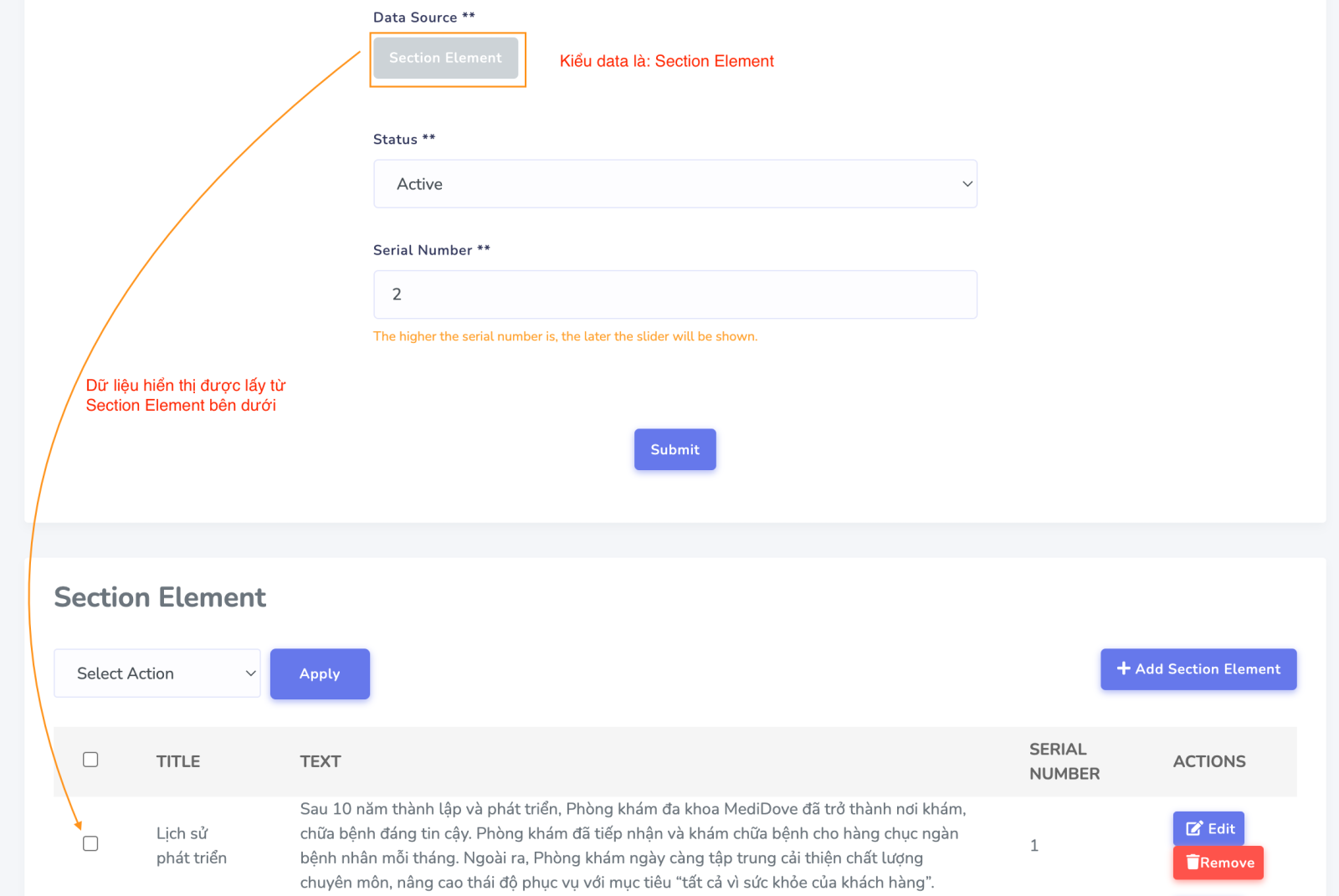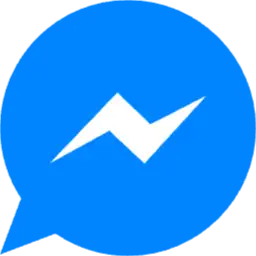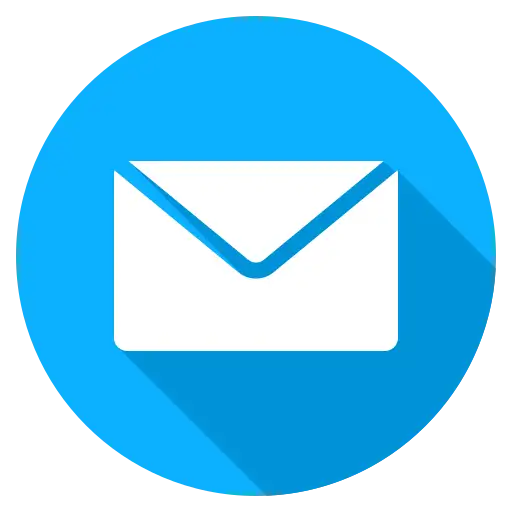Hướng dẫn tạo mới Landing Page và thiết lập làm trang chủ cho website
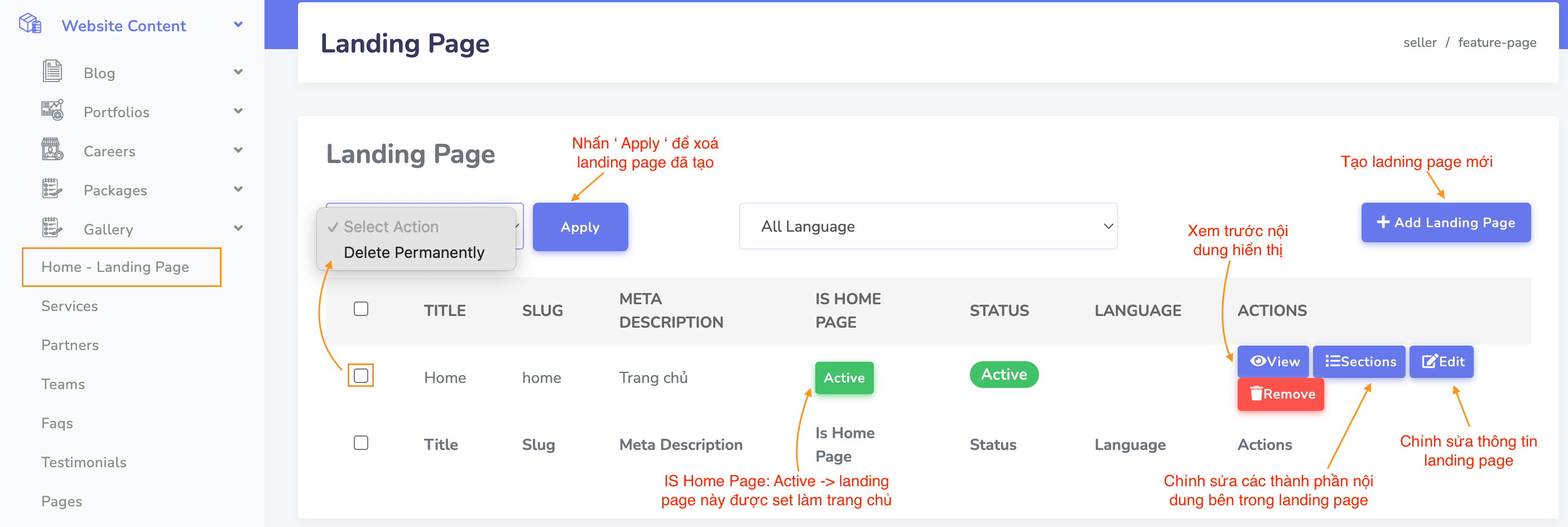
Để xem danh sách các trang Landing Page, ta vào mục ' Website Content ' -> ' Trang chủ - Landing Page ' :
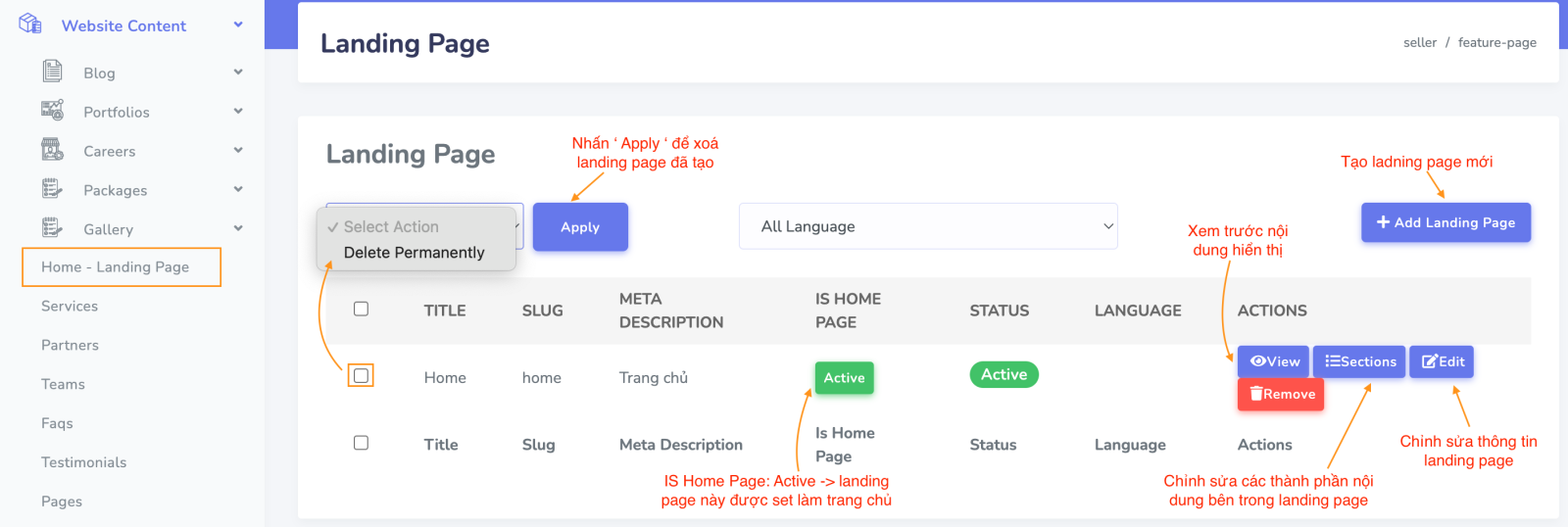
1. Xoá landing page đã tạo trước đó:
Ta thực hiện theo 3 bước như hình trên:
Bước 1: Tích chọn landing page cần xoá.
Bước 2: Chọn hành động ' Delete Permanently ' - Xoá vĩnh viễn : khi nhấp chọn bạn nên cân nhắc kĩ vì một khi xoá sẽ không thể khôi phục lại được.
Bước 3: Sau khi đã cân nhắc kĩ, bạn nhấp chọn ' Thực hiện ' để tiến hành xoá landing page đã chọn ở bước 1.
Hoặc bạn cũng có thể sử dụng nút ' Removed ' màu đỏ nằm bên phải của mỗi landing page để xoá landing page đó.
2. Để xem trước nội dung landing page: sau khi bạn đã thêm nội dung , bạn nhấp vào biểu tượng ' View ' như đã đánh dấu trên hình.
3. Tạo mới trang landing page:
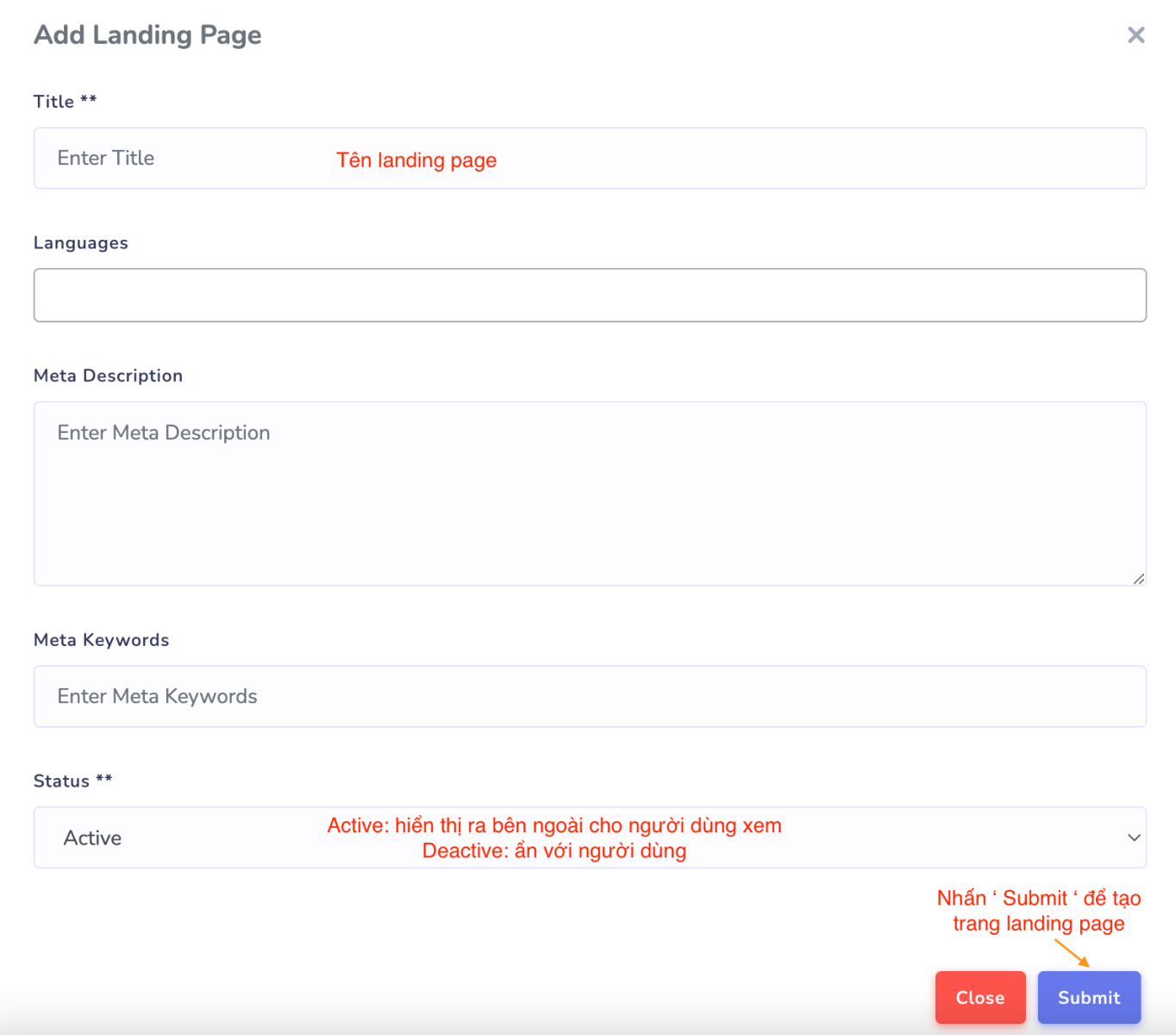
4. Chỉnh sửa thông tin landing page:
Bạn chọn nút ' Edit ' để chỉnh sửa các thông tin của landing page như sau:
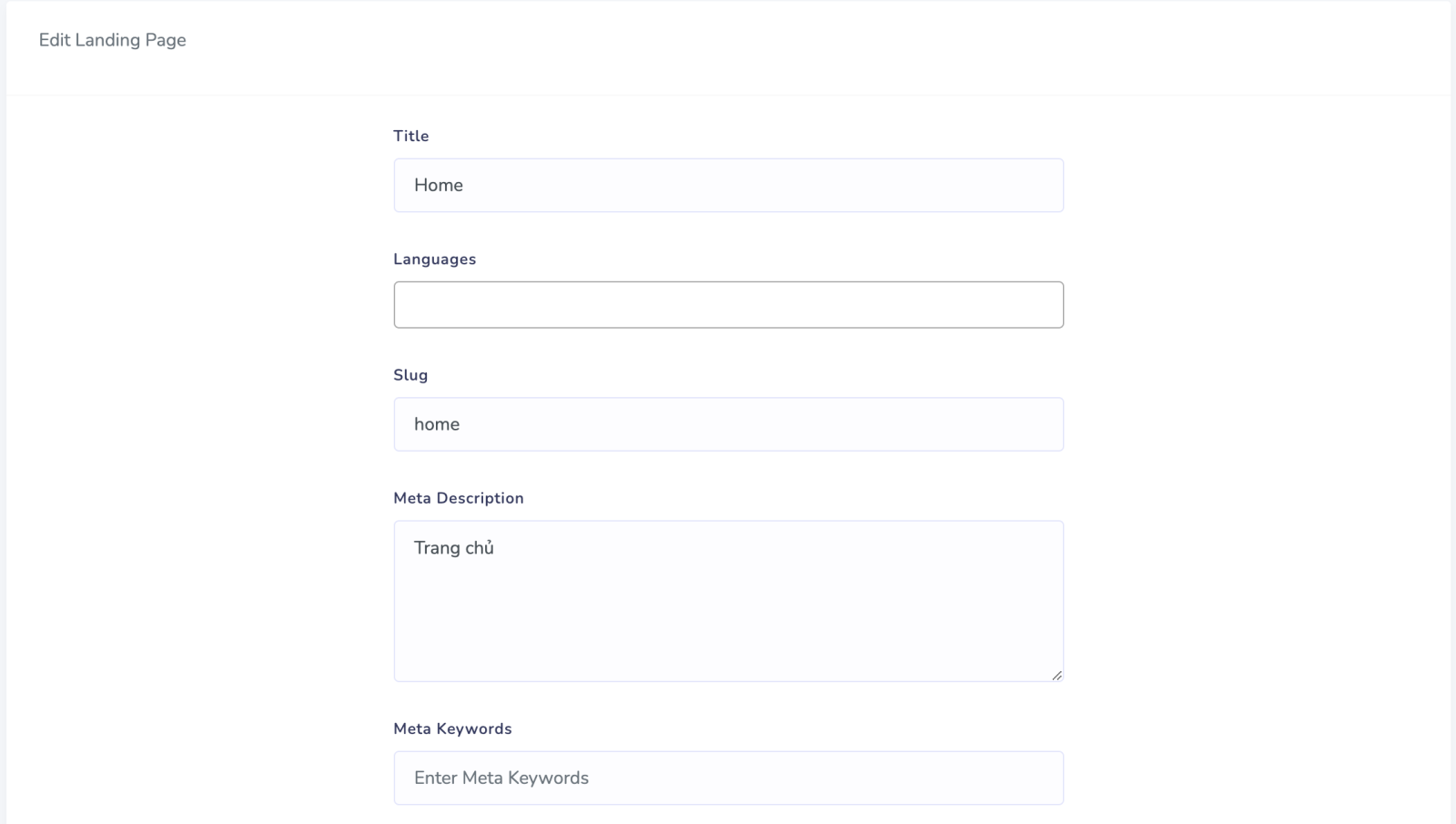

Trong phần Edit này: cho phép bạn tạo landing có hiển thị Header / Footer vào trang landing page không? Bạn có thể cấu hình thông qua 2 thông số sau:
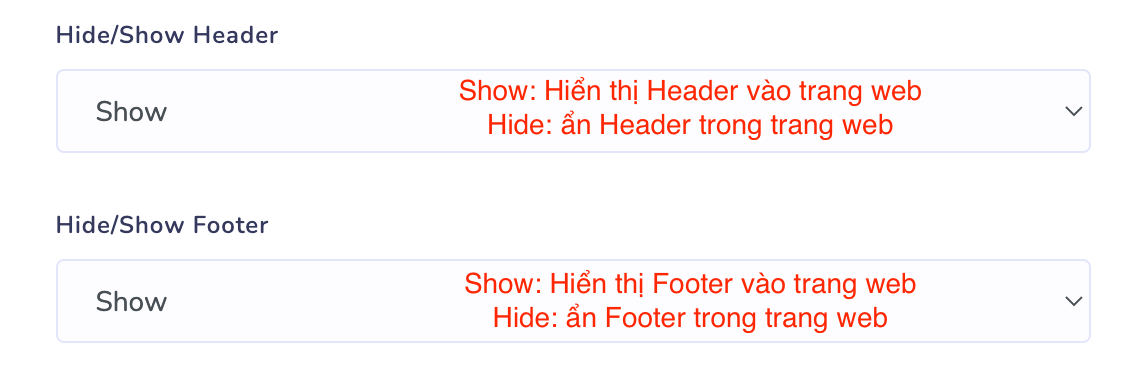
Sau khi chỉnh sửa thông tin, ta nhấn nút Lưu để lưu các thông tin đã thay đổi.
5. Thêm nội dung hiển thị trong trang landing page:
Khi bạn nhấn nút ' Add Landing Page' có nghĩa bạn chỉ mới tạo trang trống. Bạn cần phải tạo nội dung cho trang bằng cách, nhấp chọn nút ' Sections ' bên phải của landing page vừa tạo. Ta được màn hình sau:
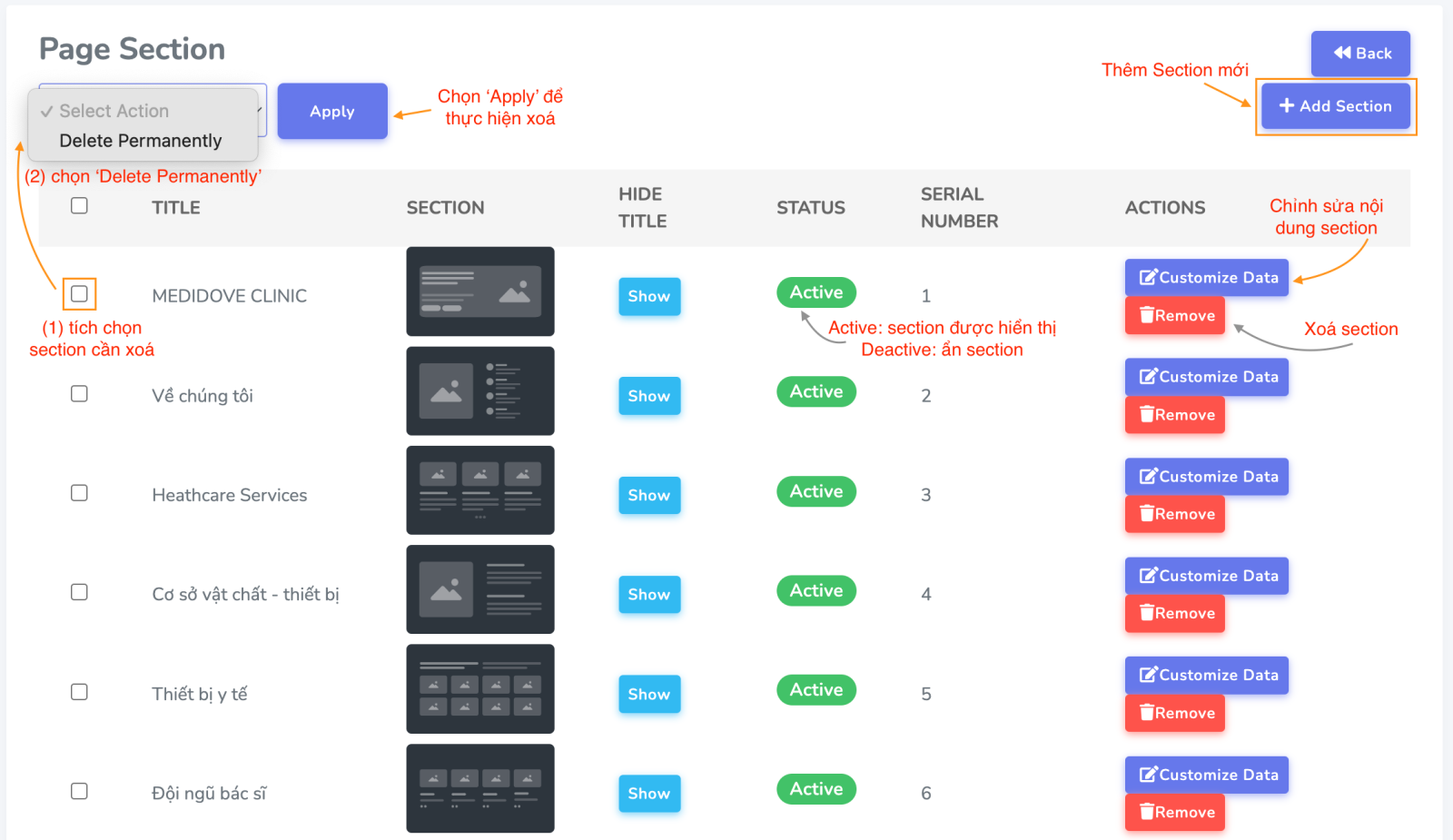
- Xoá section đã được tạo: ta có 2 cách theo hình trên:
+ Cách 1: nhấn nút Remove bên phải của mỗi Section để xoá section được chọn
+ Cách 2: Xoá section bằng 3 bước theo hình:
+ Bước 1: Tích chọn section cần xoá.
+ Bước 2: chọn hành động ' Delete Mananently ' -> xoá vĩnh viễn sẽ không được khôi phục được.
+ Bước 3: click vào nút ' Apply' để thực hiện xoá.
- Chỉnh sửa nội dung section: ta nhấp chọn nút ' Customized Data ' để chỉnh sửa nội dung.
- Thêm mới section: ta chọn nút ' Add section '.
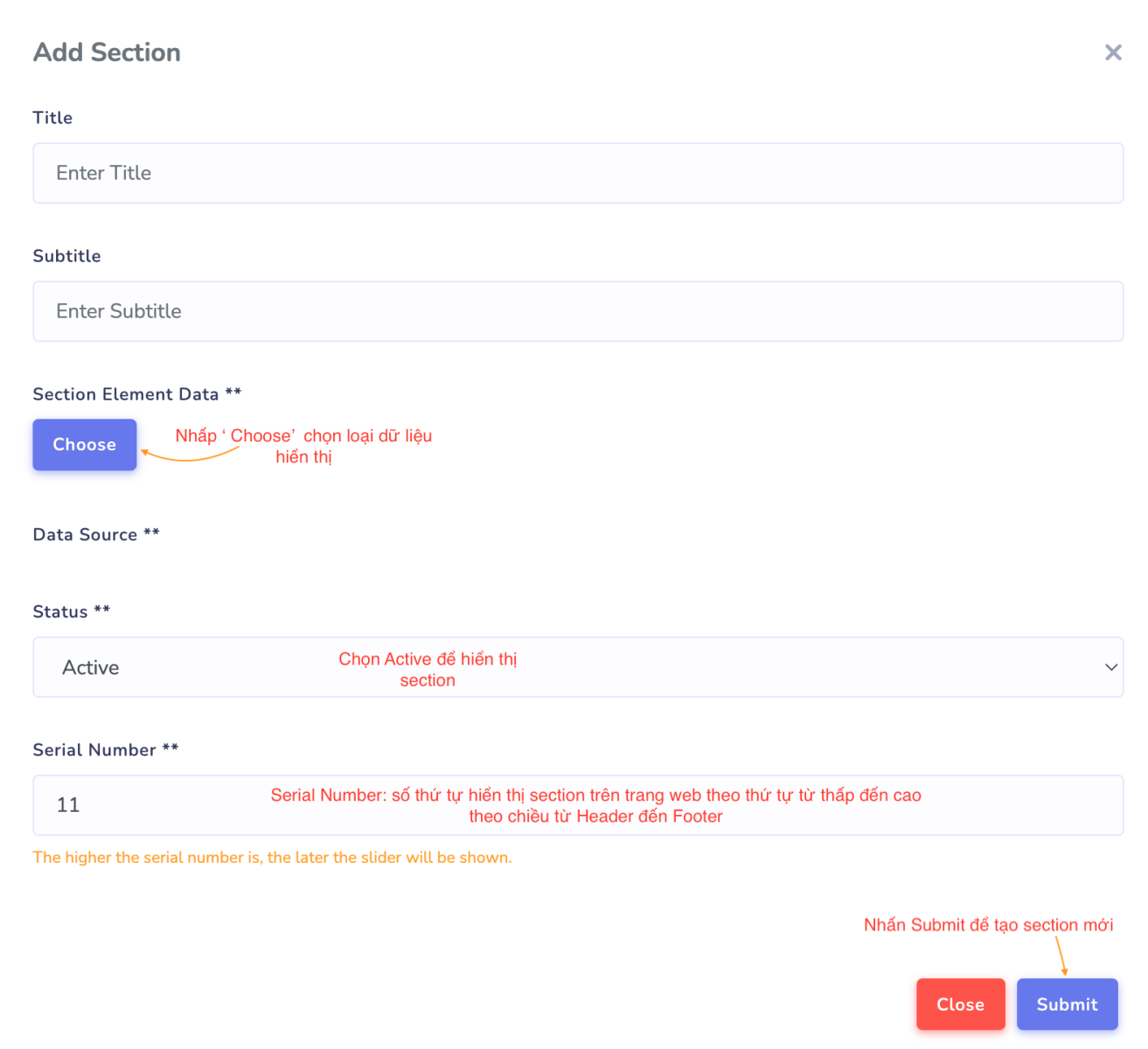
-> Lựa chọn các loại data hiển thị:

Cần lưu ý:
Nếu Loại dữ liệu bạn chọn là "Section Element" thì dữ liệu sẽ được lấy trong "Section Element" bên dưới section vừa tạo. Nếu bạn không thêm dữ liệu tại đây, phần section chỉ có tiêu đề và không có nội dung bên trong.